Olá Galera do bem,
Mais um tutorial bacana. Esse tutorial vamos tirar as imperfeições da foto e arrumar os detalhes como cor e ambiente, também vamos trocar a cor do olho.
Essa é minha foto, eu mesmo:
1- Vamos começar tirando as imperfeições como espinhas e outros. Selecione a ferramenta "Zoom (Z)" ou Ctrl +, e aproxime-se da foto. Agora com a ferramenta "Recuperando ferramenta pincel (J)", precione "Alt" e clik em uma área limpa proximo a espinha que quer encobrir, agora solte o "Alt", clik sobre a espinha. Ele copia os pixels da área limpa para cima da área imperfeita.
Você pode alterar o tamanho do pincel na barra de propriedades superior ou precionando botão direito no mouse.
O resultado é esse:
2- Agora vamos mudar essa cor de fundo. selecione a "ferramenta Varinha Magica", marque a opção na barra de propriedades de "adicionar seleção", vá selecionando todo fundo da foto.
Obs.: Caso tenha problemas de pequeno espaço ao selecionar mude a "Tolerância" nas propriedades da Varinha na barra.
Fundo totalmente selecionado.
3-Após selecionado precione "Ctrl + U" ou vá no menu Imagem >>> Ajustes >>> Matiz/Saturação. Marque na caixa da "Matiz/saturação" a opção "colorir", no canto inferior direito. Agora configure conforme a foto ou conforme você desejar. A primeira barra troca a cor, a segunda a Saturação e a ultima a Luminosidade.
4- Agora vá no menu Filtros >>> Artistico >>> Pincel a seco, configure conforme figura:
5 - Vamos inverter a seleção e trabalhar com o personagem sem o fundo, precione "Ctrl + Shift + I" ou menu selecionar >>> inverter. Agora outro filtro, vá no menu Filtros >>> Nitidez >>> Mascara de nitidez. Configure assim:
6- Precione "Ctrl + D" para tirar a seleção.
7- Agora vamos alterar a cor do olho, seleção atraves de mascara rapida, explicado no ultimo post. Marque a opição na barra de ferramentas de "Editar no modo de Mascara Rapida" e com o pincel na cor preta vá passando por cima dos olhos. Dê um zoom pra ficar mais facil.Resultado da seleção:
Volte ao "modo de Padrão" na barra de ferramentas. Agora inverta a seleção "Ctrl + Shift + I".
8- Precione "Ctrl + U" e personalize a cor para verde ou outra, segue abaixo configuração minha:
Obs.: Não esqueça de marcar o "Colorir" na caixa da Matiz/Saturação.
9- Precione "Ctrl + D" para tirar a seleção. Final!
Pronto! Você pode usar de criatividade e selecionar cabelo, blusa ou o que for e alterar a cor. O segredo esta em uma seleção perfeita.
Essa forma de edição é usada em todo tipo pulblicidade que vocês veêm.
Até a proxima.
Webtutoriais:5AE58797
SaMuKa!
Veja mais tutoriais de Photoshop clicando Aqui.
sábado, 9 de fevereiro de 2008
Tratamento de imagem
Assinar:
Postar comentários (Atom)





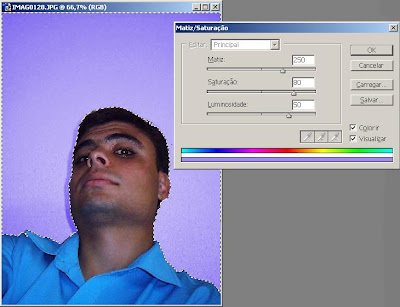


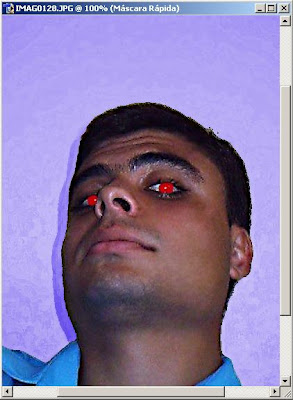


4 comentários:
Olá , tudo bem ?
Não consigo fazer essa correção de manchas! Eu fiz tudo como mandou e nada muda na foto.
Explique direito por favor!
Desculpá ai. Agora eu consegui!
tutorial ta legal ^^
O info da Base agradece sua visita e sua persistência até chegar no correto, continue assim!
SaMuKa!
Postar um comentário